Contestlogger N1MM Plus en de IC-7300
Update 1 mei 2020
Mijn favoriete programma N1MM Logger + is voor mij een doorslaggevende factor geweest om te gaan contesten! In de jaren ’80 en ’90 heb ik wel aan wat contesten meegedaan, maar de enorme administratieve rompslomp achteraf maakte dat niet écht aantrekkelijk.
Alle verbindingen werden ‘klad’ gelogd op papier en achteraf overgeschreven of getypt op nieuwe papieren, die vervolgens per post werden opgestuurd naar de wedstrijdleiding. Als organisatoren van de PACC-contest bij de Friese Radio Amateur Groep in de jaren ’80 betekende dat voor Femma en mij circa 2 à 3 dagen werk ná de contest!
En toen ontdekte ik N1MM, het (gratis) contestprogramma van Thomas Wagner (callsign N1MM). Je moet er éven inkomen, maar dan is het ook een droom van een programma! Probleem was nog wel eens het instellen van programma en de computer-interface, het kastje tussen de PC en de transceiver. Maar met de komst van een usb-aansluiting achterop de transceiver is dat station ook gepasseerd. Instellen is nu een fluitje van een cent!
Mijn twee monitors zien er zó uit tijdens een contest:

Links het logscherm met alle relevante informatie, rechts het spectrumscherm afkomstig van de Icom-IC-7300 transceiver. Het logscherm bestaat (bij mij op een breedbeeldmonitor) uit 8 verschillende window’tjes. Dat vond ik in het begin wel lastig, je moet ze allemaal stuk voor stuk een plekje geven. Eenmaal ingesteld kun je dit opslaan zodat, wanneer je het programma opnieuw start, dezelfde indeling weer verschijnt.
 Deze logscherm-indeling is mijn persoonlijke voorkeur. Centraal het invoer-gedeelte met knoppen die overeenkomen met je functietoetsen. N1MM is zó gemaakt dat je de muis eigenlijk niet nodig hebt: alles kan worden gedaan vanaf het toetsenbord.
Deze logscherm-indeling is mijn persoonlijke voorkeur. Centraal het invoer-gedeelte met knoppen die overeenkomen met je functietoetsen. N1MM is zó gemaakt dat je de muis eigenlijk niet nodig hebt: alles kan worden gedaan vanaf het toetsenbord.
Dat is belangrijk wanneer je, zoals mijn Zweedse vriend Mikael SJ2W, ruim 5000 verbindingen maakt in een 48-uurs contest. Dat is meer dan 100 verbindingen per uur, ofwel méér dan 3 verbindingen per minuut! Ongelofelijk, dan heb je geen tijd meer om een muis te gebruiken.
Een voorbeeld, in morse: met F1 geef je CQ, een algemene aanroep. Met F2 geef je een ontvangstrapport én volgnummer. F4 seint je eigen call, met F5 sein je de call van je tegenstation (als je die reeds hebt ingetikt). Met F3 neem je afscheid: TU, To you (of thank you). Het seinen van morse, daar zorgt de computer dus voor (via de usb-kabel). Het opnemen van telegrafie gebeurt tussen je oren, dat moet je wel degelijk zélf doen!
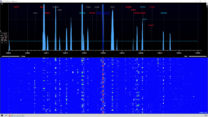 Het spectrumscherm is een toevoeging van de laatste paar jaar. N1MM heeft eraan gewerkt om het frequentiespectrum van de razend populaire SDR-transceiver van Icom, de IC-7300, grafisch weer te geven op de computer. Zo zie je in één oogopslag waar een vrij plekje is om te gaan zenden, of waar tegenstations actief zijn. In dit voorbeeld geef ik CQ op 14.026 KHz.
Het spectrumscherm is een toevoeging van de laatste paar jaar. N1MM heeft eraan gewerkt om het frequentiespectrum van de razend populaire SDR-transceiver van Icom, de IC-7300, grafisch weer te geven op de computer. Zo zie je in één oogopslag waar een vrij plekje is om te gaan zenden, of waar tegenstations actief zijn. In dit voorbeeld geef ik CQ op 14.026 KHz.
Het bovenste deel, de pieken geven de signaalsterkte aan van een station, het onderste deel heet ‘de waterval’. Dit blauwe scherm zakt langzaam naar beneden en geeft een overzicht van signalen in de afgelopen paar minuten.
Instellingen
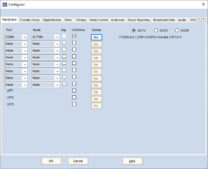 De instellingen voor N1MM+ in de IC-7300 zijn hetzelfde als bij WSJT-X, zie Instellen Icom IC-7300 / IC-9700. Als je die instellingen in de 7300 al hebt gedaan, dan is N1MM zó gepiept.
De instellingen voor N1MM+ in de IC-7300 zijn hetzelfde als bij WSJT-X, zie Instellen Icom IC-7300 / IC-9700. Als je die instellingen in de 7300 al hebt gedaan, dan is N1MM zó gepiept.
Het instellen gebeurt in Config > Configure Ports, Mode Controle, Winkey, etc…
De eerste tab, Hardware, zie je hiernaast. Bij mij is dat Com4 maar dat verschilt per computer. Stel Radio in en een vinkje bij CW/Other, daarna klik je op het knopje Set.
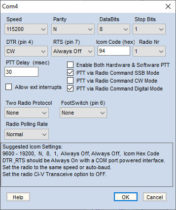 Er gaat nu een nieuw schermpje open waar je een aantal keuzes kunt maken. Wanneer je op het plaatje klikt krijg je een grote afbeelding en kun je alle instellingen zien.
Er gaat nu een nieuw schermpje open waar je een aantal keuzes kunt maken. Wanneer je op het plaatje klikt krijg je een grote afbeelding en kun je alle instellingen zien.
Tot slot moet je nog je eigen gegevens invoeren in Config > Change Your Station Data… maar dan ben je ook helemaal klaar voor phone én cw-contesten!
Ná de contest klik ik op File > Generate Cabrillo File en er wordt een keurig tekstbestand gemaakt wat je zo kunt doorsturen of uploaden naar de wedstrijdleiding. Ideaal!
Daarnaast doe ik nog File > Export > Export Adif To File zodat ik alle gemaakte verbindingen in een zogenaamde Adif-bestand heb. Dat kun je dan weer importeren in je ‘normale’ logprogramma.
Voice-memories IC-7300 aansturen vanuit N1MM
In de PACC-contest 2020 hebben we meegedaan als PA6D met vooral SSB-operators en 2 stuks Icom IC-7300. Omdat de IC-7300 beschikt over heel eenvoudig te gebruiken voice-memories heeft Joeri PE5JW op mijn IC-7300 uitgezocht of je die ook kunt aansturen vanuit N1MM met de functietoetsen. En dat bleek eenvoudig te kunnen!
In N1MM, in de mode SSB, klik je met de rechtermuisknop op één van de Functie-knoppen onder het logscherm, bijv. de knop F1 CQ. Er opent zich dan een popupschermpje met de instellingen van de functietoetsen. F1 gaat overigens uit zichzelf herhalen, heb ik gemerkt!
Het gaat om dit gedeelte:
#
# N1MM Logger+ SSB Default Function Key File
#
# Edits may be necessary before using this file
# Make sure your directory contains all of the filenames listed in this file
# Use Ctrl+O in the program to set the Operator callsign
#
###################
# RUN Messages
###################
F1 CQ,{OPERATOR}\CQ.wav
F2 Exch,{OPERATOR}\CQWW Exchange.wav
F3 TNX,{OPERATOR}\Thanks.wav
F4 {MYCALL},{OPERATOR}\Mycall.WAV
Replace “-” with “!” if you are using voicing of callsigns
F5 His Call,-
F6 Spare,-
F7 QRZ?,{OPERATOR}\QRZ.wav
F8 Agn?,{OPERATOR}\AllAgain.wav
F9 Zone?,{OPERATOR}\Zone query.wav
F10 Spare,-
F11 Spare,-
F12 Wipe, {WIPE}
#
Hier worden allemaal .wav-bestanden aangeroepen die je dan zelf moet maken en inspreken op je PC. Het is veel makkelijker om daarvoor de 8 geheugens van de IC-7300 te gebruiken/op te roepen.
De codes daarvoor zijn deze:
F1 CQ,{CAT1HEX FEFE94E0280001FD}
F2 CQ2,{CAT1HEX FEFE94E0280002FD}
F3 AGN,{CAT1HEX FEFE94E0280003FD}
F4 Report,{CAT1HEX FEFE94E0280004FD}
F5 PA6D,{CAT1HEX FEFE94E0280005FD}
F6 PA6D 2,{CAT1HEX FEFE94E0280006FD}
F7 AGN,{CAT1HEX FEFE94E0280007FD}
F8 AGN,{CAT1HEX FEFE94E0280008FD}
Wat ik zelf heb gedaan is F1 t/m F8 origineel behouden door er steeds een # voor te zetten. Vervolgens heb ik de nieuwe F1 t/m F8 ingevoegd in dit bestandje.
Dat ziet er dan zó uit:
#
# N1MM Logger+ SSB Default Function Key File
#
# Edits may be necessary before using this file
# Make sure your directory contains all of the filenames listed in this file
# Use Ctrl+O in the program to set the Operator callsign
#
###################
# RUN Messages
###################
# F1 CQ,{OPERATOR}\CQ.wav
# F2 Exch,{OPERATOR}\CQWW Exchange.wav
# F3 TNX,{OPERATOR}\Thanks.wav
# F4 {MYCALL},{OPERATOR}\Mycall.WAV
# Replace “-” with “!” if you are using voicing of callsigns
# F5 His Call,-
# F6 Spare,-
# F7 QRZ?,{OPERATOR}\QRZ.wav
# F8 Agn?,{OPERATOR}\AllAgain.wav
F1 CQ,{CAT1HEX FEFE94E0280001FD}
F2 CQ2,{CAT1HEX FEFE94E0280002FD}
F3 AGN,{CAT1HEX FEFE94E0280003FD}
F4 Report,{CAT1HEX FEFE94E0280004FD}
F5 PA6D,{CAT1HEX FEFE94E0280005FD}
F6 PA6D 2,{CAT1HEX FEFE94E0280006FD}
F7 AGN,{CAT1HEX FEFE94E0280007FD}
F8 AGN,{CAT1HEX FEFE94E0280008FD}
F9 Zone?,{OPERATOR}\Zone query.wav
F10 Spare,-
F11 Spare,-
F12 Wipe, {WIPE}
#
Wat je in die geheugens inspreekt kun je geheel zelf weten. Wat er op de F-knoppen in het inlogscherm komt te staan kun je ook zélf bepalen. Bij ons staat op knop F6: F6 PA6D maar thuis verander ik dat bijv. in F6 PA3DAT.
Overigens zal ik in de praktijk vooral F1 en F2 gebruiken, een korte en een langere CQ. In F2 kun je ook de Exch stoppen (het rapport) maar dat kan dan alleen bij contesten waar je 599 en je zone geeft, of je leeftijd, of het zendvermogen. Dat werkt natuurlijk niet met volgnummers…


